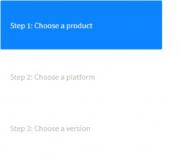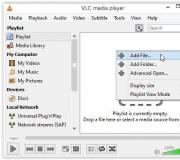Cách khôi phục các tệp từ máy tính. Cách khôi phục các tệp đã xóa khỏi đĩa cứng hoặc ổ đĩa flash
Thật khó để tìm thấy người dùng chưa bao giờ phải cắn khuỷu tay, ví dụ, sau khi loại bỏ vô tình khỏi đĩa, một tài liệu quan trọng hoặc thẻ ảnh chụp nhanh thú vị, nó có thể xảy ra trong sự nhộn nhịp và chỉ trên một tán xạ ban bình. Tất nhiên, tệp bị xóa khỏi đĩa cứng theo cách thông thường để trở về tuổi thọ của Windows không phải là một vấn đề - bạn chỉ cần khôi phục nó từ giỏ. Tuy nhiên, giỏ được làm sạch thường xuyên bằng dụng cụ sử dụng đặc biệt và dữ liệu được loại bỏ hoàn toàn thường bỏ qua rổ bằng tổ hợp phím shift + del (để tiết kiệm thời gian và dấu cách) - Trong trường hợp này, để khôi phục tệp vô tình từ Rổ công cụ Windows sẽ không thành công. Đối với việc loại bỏ các tệp khỏi ổ USB và thẻ nhớ, chúng không rơi vào giỏ - điều đó có nghĩa là không thể khôi phục chúng với các công cụ Windows nhúng. Cuối cùng, việc vô tình xóa các tệp không phải là cách duy nhất để mất thông tin có giá trị. Bạn có thể mất dữ liệu quan trọng và nếu không: do lỗi hệ thống, hoạt động không chính xác của chương trình, ảnh hưởng của vi-rút, định dạng đĩa, xóa một phân vùng, v.v. Trong tất cả các trường hợp này, các công cụ Windows "làm sống động" sẽ không thể.
Vì vậy, nếu các tập tin của các tập tin ngay lập tức vội vàng vào chuyên gia phục hồi dữ liệu? Nó hoàn toàn không có gì nếu bạn có một tiện ích đáng tin cậy để khôi phục các tệp bị xóa ngẫu nhiên và bị mất. Theo quy định, có thể khôi phục ít nhất một số thông tin mà không có bất kỳ vấn đề đặc biệt nào. Điều chính là không bỏ lỡ thời gian và tuân thủ các quy tắc nhất định của trò chơi.
Tóm lại về sự mất mát và khôi phục các tập tin
Bạn không nên ngay lập tức đặt thập giá trên các tệp bị xóa ngẫu nhiên, ví dụ, mặc dù chúng không được hiển thị trong thư mục dây dẫn thích hợp và bị thiếu trong giỏ. Trong thực tế, các tệp từ xa vẫn còn trên phương tiện truyền thông, bởi vì khi xóa các công cụ của chúng của hệ điều hành không phá hủy các tệp. Không phải một tập tin bị xóa, nhưng chỉ có tiêu đề của nó; Trong khi các cụm trong đó nó được ghi lại được đánh dấu đơn giản bằng trống và có thể được đọc cho đến khi dữ liệu mới được viết lại. Đó là lý do tại sao các tài liệu từ xa, bản trình bày, ảnh chụp nhanh và các tài liệu khác có thể được khôi phục bằng các tiện ích chuyên dụng.
Khôi phục các tập tin bị mất là có thể trong một số tình huống khác. Ví dụ: sau khi định dạng nhanh một đĩa cứng - Rốt cuộc, với một quy trình tương tự, nó đang đặt lại thông tin về mục nhập ban đầu của các tệp được đặt (ví dụ: trong NTFS - trong vùng MFT) và tất cả các khu vực khác của đĩa vẫn không thay đổi. Một số tiện ích cũng có thể khôi phục dữ liệu từ các đĩa có bảng đăng tệp, một phần có dữ liệu và các loại khác bị hỏng.
Tuy nhiên, không rõ ràng khi nói rằng bất kỳ tệp nào (thậm chí vừa bị xóa khỏi giỏ) luôn có thể được khôi phục, nó sẽ ít nhất là tràn lan. Than ôi, không phải vậy, và sự thất bại chủ yếu liên quan đến hành động sai trái của người dùng. Thực tế là bất kỳ hoạt động máy tính nào trên đĩa mà dữ liệu đã vô tình bị xóa có thể dẫn đến thực tế là các cụm trong đó các đoạn của các tệp tương ứng được định vị, sẽ bị ghi đè, vì hệ điều hành nhận thấy chúng bây giờ trống. Sau đó, việc khôi phục các tệp có liên quan sẽ có nhiều vấn đề hơn. Tất nhiên, với việc ghi đè một phần, một số tiện ích tệp tương tự phục hồi, nhưng không thực tế là các tệp như vậy có thể được sử dụng (ngoại lệ - tài liệu văn bản, với các đoạn được lưu riêng lẻ có thể được vận hành trong tương lai). Đối với việc phục hồi sau khi viết lại một phần hình ảnh, âm nhạc, video và những thứ khác, nó thường không được chứng minh. Đó là lý do tại sao, trước hết, bạn cần ngăn chặn khả năng ghi đè các cụm - nghĩa là, không ghi bất cứ thứ gì vào phân vùng của đĩa cứng, ổ đĩa flash hoặc thẻ nhớ có dữ liệu bị mất, nếu không cơ hội quay lại Cuộc sống của thông tin bị mất sẽ trở thành tối thiểu.
Ngoài ra, khả năng khôi phục dữ liệu bị mất có thể được liên kết với một số trường hợp, từ người dùng tại thời điểm phục hồi không còn phụ thuộc nữa. Vì vậy, cơ hội thành công ở trên khi khôi phục các tệp từ phương tiện được định dạng trong hệ thống tệp NTFS và không có chất béo. Thành công của việc phục hồi một tệp cụ thể cũng phụ thuộc phần lớn vào mức độ phân mảnh của nó: nếu tệp rất phân mảnh, thì hy vọng (và sau đó với việc đặt chỗ) khi phục hồi của nó chỉ có thể ở hệ thống NTFS, nhưng trên phương tiện có chất béo , rất có thể là vô nghĩa. Đương nhiên, vì lý do này, đặc biệt khó khăn để khôi phục trên một đĩa rất lớn các tệp có thể ghi lại rất lớn, nhờ vào các trường hợp, như một quy tắc, luôn luôn hóa ra là phân mảnh mạnh mẽ.
Cũng không cần phải thêm rằng không có chương trình nào có thể khôi phục dữ liệu sau khi bị hủy thông tin được đảm bảo bằng các giải pháp chuyên ngành, cũng như định dạng cấp thấp.
Cách khôi phục tập tin
Điều quan trọng nhất là bắt đầu khôi phục các tệp bị xóa ngẫu nhiên và mất nhanh nhất có thể (lý tưởng ngay sau khi xóa tệp), mặc dù trong thực tế thì không có trường hợp gián đoạn nào thậm chí dữ liệu bị mất cuối cùng. Tuy nhiên, những đảm bảo, trong đó, trong số những người sống lâu dài vô hình như vậy, cũng sẽ là tài liệu bạn cần, không, do đó, nó không đáng để quá nhiều.
Để bắt đầu, cần phải dừng bất kỳ hoạt động máy tính nào trên phương tiện quan tâm, vì hệ điều hành có thể ghi vào vị trí của các tệp từ xa hoặc bị mất. Dữ liệu khác (ngay cả khi bạn không ghi lại bất cứ thứ gì), hãy chạy tiện ích được cài đặt Trên máy tính để khôi phục các tệp bị mất và dành các phương tiện quét. Tình huống rất phức tạp nếu nói đến việc khôi phục dữ liệu trên đĩa hệ thống mà hệ thống được ghi vào hệ thống mọi lúc. Trong trường hợp này, nó được loại bỏ tối ưu đĩa cứng bằng các tệp từ xa và kết nối nó với máy tính khác làm phụ và chỉ sau đó tiến hành quá trình khôi phục.
Theo quy định, trong các công cụ thích hợp, quá trình quét mặc định được thực hiện bằng cách phân tích các bản ghi tệp. Nếu trong quá trình phân tích như vậy, tệp tìm kiếm không thể được tìm thấy (điều này là có thể nếu đĩa được định dạng, phần sẽ bị xóa, v.v.), nó có ý nghĩa để dùng đến phân tích mở rộng. Với phân tích này, quét đĩa sâu được thực hiện với việc xem đầy đủ tất cả các lĩnh vực - phải mất nhiều thời gian hơn, nhưng nó có thể hiệu quả hơn. Để tăng tốc quá trình, bạn có thể dùng đến hạn chế khu vực tìm kiếm của kiểu dữ liệu (hình ảnh, tài liệu, v.v.), tên tệp, v.v.
Trong mọi trường hợp không thể được khôi phục dữ liệu trên đĩa được quét, mặc dù trong một số giải pháp có thể (một lần nữa do nguy cơ ghi đè lên các lĩnh vực quyền lợi). Do đó, thông thường dữ liệu được khôi phục được lưu vào một đĩa cứng khác, một phân vùng khác của ổ đĩa cứng hoặc ổ flash.
Trước khi bắt đầu một số hành động để khôi phục dữ liệu, cần phải tính đến khả năng nguyên nhân gây mất tệp cũng có thể là một sự cố về thể chất của thiết bị. Hầu hết các giải pháp đang xem xét trong bài viết này sẽ không thể có thể và quá trình khôi phục thông tin trong các tình huống như vậy đòi hỏi một số kiến \u200b\u200bthức và kinh nghiệm chuyên nghiệp nhất định. Ngoài ra, công việc tiếp theo với một thiết bị bị lỗi có thể dẫn đến khả năng hoàn toàn không có khả năng khôi phục các thư mục và tệp quan trọng từ nó. Do đó, trong trường hợp mất thông tin quan trọng, người ta khôn ngoan hơn để từ chối các thí nghiệm độc lập và ngay lập tức đề cập đến các chuyên gia.
Tiện ích để khôi phục các tập tin bị mất
Cho đến gần đây, tiện ích phục hồi các tệp bị mất xuất hiện trong số ít các danh mục là phần chính là các sản phẩm thương mại rất tốn kém có khả năng hoàn toàn không thể hiểu được với những gì họ có thể cung cấp chấp nhận được với giá cả, và thậm chí nhiều tiện ích miễn phí hơn. Bây giờ hình ảnh đã thay đổi đáng chú ý và ngày nay người dùng gia đình, nếu muốn, có thể tìm thấy các chương trình hiệu quả trên thị trường, mà bạn không chỉ có thể khôi phục các thư mục và tệp bị xóa ngẫu nhiên mà còn để trả về dữ liệu cho cuộc sống, bị mất do kết quả của Định dạng đĩa nhanh, xóa phân vùng và pr. Đó là về sự chấp nhận được ở mức giá hoặc thậm chí là giải pháp miễn phí để khôi phục các thư mục và tệp - và sẽ được thảo luận trong bài viết này.
Phục hồi dữ liệu điện MiniTool 6.6
Nhà phát triển: Minitool Solution Ltd.
Kích thước phân phối: 5,64 MB.
Hoạt động chạy: Windows 2000 / XP / 2003 / Vista / 2008/7
Phương pháp phân phối:phần mềm chia sẻ (http://www.powerdatarecovery.com/doad.html)
Giá bán:giấy phép thương mại - $ 119; Giấy phép cá nhân - $ 59; Phiên bản miễn phí - miễn phí (cho phép bạn khôi phục không quá 1 GB dữ liệu; chỉ để sử dụng cá nhân hoặc gia đình)
Minitool Power Data Recovery là một giải pháp toàn diện để khôi phục dữ liệu từ ổ cứng (IDE, SATA, SCSI, USB), thẻ nhớ, ổ đĩa flash, đĩa CD / DVD- và các đĩa màu xanh, iPod và phương tiện khác. Chương trình hỗ trợ FAT12 / 16/32, hệ thống tệp VFAT và NTFS và có thể khôi phục các tệp bị xóa khỏi giỏ Windows, tìm và khôi phục dữ liệu bị mất (do một cuộc tấn công virus, mất điện, định dạng ngẫu nhiên, xóa phân vùng, v.v.). Ngoài ra, sử dụng công cụ này, bạn có thể khôi phục dữ liệu từ các ổ cứng bị hỏng, cũng như với CD / DVD bị trầy xước hoặc bị trầy xước hoặc bị lỗi.
Phục hồi dữ liệu điện MiniTool bao gồm năm mô-đun phục hồi dữ liệu tích hợp: phục hồi phục hồi, phục hồi phân vùng bị hỏng, phục hồi phân vùng bị mất, phục hồi phương tiện kỹ thuật số và phục hồi CD & DVD (Hình 1). Mỗi người trong số họ tập trung vào các kịch bản mất dữ liệu khác nhau. Mô-đun phục hồi Undelete được thiết kế để khôi phục các tệp và thư mục từ xa khỏi giỏ hoặc bằng cách kết hợp ca + del. Hoạt động với cứng nhắc và nhấp nháy, cũng như với thẻ nhớ. Công cụ khôi phục phân vùng bị hỏng cho phép bạn khôi phục dữ liệu bị mất từ \u200b\u200bcác phân vùng hiện có, nhưng bị hỏng hoặc được định dạng. Các phần có MBR và đĩa động được hỗ trợ: Khối lượng đơn giản, khối lượng kéo dài, âm lượng bị loại bỏ và âm lượng RAID-5. Mô-đun phục hồi phân vùng bị mất được sử dụng để khôi phục dữ liệu từ một điều khiển từ xa hoặc bị mất (ví dụ, do kết quả của đĩa chồng chéo). Mô-đun phục hồi phương tiện kỹ thuật số khôi phục dữ liệu từ các thiết bị đa phương tiện kỹ thuật số (đèn pin, ổ đĩa flash, thẻ nhớ, ipod, v.v.) và tập trung vào khôi phục ảnh bị mất hoặc từ xa (bao gồm cả định dạng RAW), nhạc (tệp MP3, tệp MP4) và video các tập tin. Mô-đun khôi phục CD & DVD được sử dụng để khôi phục các tệp bị mất và từ xa khỏi CD / DVD bị trầy xước hoặc bị trầy xước hoặc bị lỗi. Mô-đun này hoạt động với nhiều loại CD / DVD (CD-ROM, CD-R, CD-RW, DVD-ROM, DVD-R và DVD-RW), hỗ trợ các đĩa đa hình, một số ổ UDF (được ghi bằng DirectCD, Incd, PacketCD) và có thể khôi phục dữ liệu từ các đĩa RW được định dạng bởi định dạng nhanh.
Quả sung. 1. Cửa sổ phục hồi dữ liệu năng lượng MiniTool
Với năm mô-đun tích hợp
Mặc dù thiếu nội địa hóa tiếng Nga, để đối phó với các sắc thái phục hồi các tệp từ xa và bị mất trong tiện ích này rất dễ dàng, vì tất cả các hoạt động được thực hiện dưới sự kiểm soát của một bậc thầy từng bước. Ví dụ: trong trường hợp đơn giản nhất - khi khôi phục các tệp bị xóa vô tình, nhưng nó đủ để kích hoạt mô-đun phục hồi Undelete, chỉ định thiết bị được quét (Hình 2) và nhấp vào nút Bình phụcSau đó chương trình sẽ lập tức đưa ra một danh sách các thư mục và tệp được tìm thấy. Trong hầu hết các mô-đun, quét có thể nhanh chóng hoặc hoàn tất, sau này mất nhiều thời gian hơn, nhưng cũng hiệu quả hơn. Những người sáng lập được tìm thấy trong quá trình phân tích và các tệp được đánh dấu bằng các biểu tượng dưới dạng thập giá, một câu hỏi hoặc dấu chấm than - chữ thập được sử dụng để chỉ định các tệp bị xóa ngẫu nhiên và các biểu tượng khác biểu thị dữ liệu bị mất và các tệp thô bị mất (Hình 3 ). Hình ảnh và tệp văn bản có thể được xem trực tiếp từ tiện ích trước khi khôi phục.

Quả sung. 2. Chạy phân tích đĩa để xóa tệp

Quả sung. 3. Trình bày kết quả quét
Trong phục hồi dữ liệu điện MiniTool
Phục hồi tập tin auslogics 3.3
Nhà phát triển: Phần mềm Auslogics Pty Ltd
Kích thước phân phối: 3,69 MB
Hoạt động chạy: Windows XP (SP2 trở lên) / 2003 / Vista / 7/2008
Phương pháp phân phối: Phần mềm chia sẻ (phiên bản demo 15 ngày cho phép bạn khôi phục không quá mười tệp không quá 100 KB, - http://www.auslogics.com/ru/software/file-recovery/doad/)
Giá bán:$ 49,95 (trong cửa hàng AllSoft.ru - 990 rúp.)
Phục hồi tệp Auslogics (Trước đây Auslogics Recovery Recovery) là một chương trình khôi phục các tệp bị xóa ngẫu nhiên, cũng như các tệp bị mất do vi-rút hoặc lỗi hệ thống. Với tiện ích này, bạn có thể khôi phục tài liệu, nhạc, ảnh và bất kỳ tệp nào khác từ ổ cứng, đĩa mềm, xe cung cấp USB và thẻ flash. Đồng thời, bạn không chỉ không thể xóa Randly các tệp thông thường mà còn bị mất trong quá trình xóa đĩa hoặc phân vùng định dạng nhanh. Là một chức năng bổ sung, các công cụ được bao gồm trong tiện ích để xóa dữ liệu được đảm bảo và tạo hình ảnh đĩa.
Phục hồi trong Phục hồi tệp Auslogics được thực hiện theo hướng dẫn của trình hướng dẫn (Hình 4) và không yêu cầu người dùng bất kỳ nỗ lực nào như vậy (đủ để xác định nhà mạng, loại tệp, tùy chọn phân tích và, nếu cần, hãy thiết lập các hạn chế. trên khu vực tìm kiếm). Chương trình đã triển khai hai tùy chọn quét: bình thường và sâu (rất dài) - với quét sâu Có thể khôi phục các tệp bị mất sau khi định dạng đĩa nhanh. Để tăng tốc quá trình quét, bạn có thể dùng giới hạn giới hạn tệp theo loại, định cấu hình danh sách ngoại lệ, bao gồm các tệp và thư mục sẽ bị bỏ qua khi kiểm tra, v.v. Các nền tảng được tìm thấy trong quá trình tìm kiếm được hiển thị trong cửa sổ chính của chương trình chương trình Các "ý kiến" của chương trình về tình trạng của họ (Hình 5). Cấu trúc và tên của các thư mục, cũng như tên tệp được hiển thị không thay đổi ngay cả khi quét sâu để mất dữ liệu. Xem trước có thể các tập tin - hình ảnh, hình ảnh, video, văn bản và tài liệu PDF.

Quả sung. 4. Cấu hình các tùy chọn tìm kiếm cho các tệp bị mất
Trong phục hồi tập tin Auslogics

Quả sung. 5. Kết quả của chương trình đĩa quét
Phục hồi tập tin auslogics.
Phục hồi tiện dụng 5.5.
Nhà phát triển: Softlogica.
Kích thước phân phối:2 Mb.
Hoạt động chạy:Windows 95/98 / NT / 2000 / ME / XP / 2003 / Vista / 7
Phương pháp phân phối: Phần mềm chia sẻ (phiên bản demo 30 ngày cho phép bạn khôi phục một tệp mỗi ngày, - http://www.handyrecovery.com/doad.shtml)
Giá bán:$ 49, trong cửa hàng Softkey - 950 rúp. (Đây là về phiên bản tiếng Nga cuối cùng của Handy Recovery 4.0)
Phục hồi tiện dụng là một tiện ích thuận tiện để khôi phục các tập tin bị mất. Chương trình hỗ trợ các hệ thống tệp FAT12 / 16/32/64 (EXFAT) và NTFS / NTFS 5 và có thể khôi phục dữ liệu từ đĩa cứng hoặc phương tiện khác, bao gồm thẻ nhớ CompactFlash, SmartMedia, Đa phương tiện và SecureGital. Phổ của các tệp có thể phục hồi bao gồm nhiều định dạng khác nhau: Tài liệu MS Office, tệp lưu trữ, cơ sở thư (Outlook và Eudora), ảnh, nhạc và video, v.v. Bạn không chỉ có thể khôi phục bất kỳ tệp nào vô tình bị xóa (xóa khỏi giỏ , Đã xóa, bỏ qua giỏ) nhưng cũng có các tệp bị hỏng do các cuộc tấn công và hỏng virus và các tệp từ khối lượng từ xa hoặc định dạng. Ngoài ra, tiện ích cung cấp khả năng tạo hình ảnh đĩa chính xác để phục hồi hoãn lại.
Trong các nhà phát triển phục hồi tiện dụng, hai chế độ quét được triển khai: tiêu chuẩn (được thực hiện bằng cách phân tích các bản ghi tệp và giúp khôi phục các tệp đã xóa nếu các bản ghi này không bị hỏng) và mở rộng, cho phép bạn tìm thấy ngay cả dữ liệu khi thông tin trong các mục nhập một phần bị ghi đè hoặc hư hỏng. Quét ở chế độ tiêu chuẩn bắt đầu tự động ngay lập tức sau khi bắt đầu tiện ích (Hình 6), sau khi quá trình hoàn tất, một danh sách các thư mục và tệp được xác định sẽ được hiển thị trong cửa sổ chương trình; Tệp bị mất và thư mục được đánh dấu bằng một chữ thập màu đỏ (Hình 7). Mỗi tệp chỉ ra khả năng phục hồi thành công của nó. Nội dung của một số tệp (tài liệu Word và Excel, tệp đồ họa và văn bản, lưu trữ) có thể được xem trước khi khôi phục trong cửa sổ xem trước. Đối với quét mở rộng, nó được sử dụng trong trường hợp các tệp quan tâm không được tìm thấy sau khi phân tích đĩa. Với quá trình quét như vậy, bạn có thể tìm kiếm các loại tệp được xác định nghiêm ngặt (ví dụ: hình ảnh), bản ghi tệp bị mất, cũng như tiến hành phân tích kỹ lưỡng về điều khiển dữ liệu từ rổ (với một tìm kiếm tiêu chuẩn, một số dữ liệu này có thể Không được tìm thấy). Cấu trúc của các thư mục được tìm thấy và tên tệp theo kết quả quét được hiển thị không thay đổi.

Quả sung. 6. Chạy phân tích đĩa trong phục hồi tiện dụng

Quả sung. 7. Hiển thị dữ liệu được tìm thấy trong quá trình phân tích
trong sự phục hồi hữu ích.
Recuva 1.43.
Nhà phát triển:Công ty TNHH Piriform
Kích thước phân phối:2,44 MB
Hoạt động chạy: Windows 98/2000 / XP / 2003 / Vista / 7
Phương pháp phân phối: Thương mại (http://www.piriform.com/recuva/doad)
Giá bán:Kinh doanh - 34,95 đô la; Nhà - $ 24,95; Miễn phí miễn phí
Recuva là một tiện ích rất đơn giản để áp dụng tiện ích để khôi phục các tệp từ các nhà phát triển các giải pháp phổ biến như CCleaner và Defraggler. Công cụ này cho phép bạn khôi phục ảnh, tài liệu, tệp nhạc, video và các hệ thống tệp FAT khác (bao gồm EXFAT) và NTFS từ các ổ cứng, cũng như với bất kỳ phương tiện có thể ghi lại nào (ổ flash, ổ cứng ngoài, v.v. .). Với tiện ích này, bạn có thể khôi phục các tệp đã xóa ngẫu nhiên, trả về các tệp đã bị xóa do lỗi hệ thống, lỗi hoặc tấn công virus và thử khôi phục các tệp từ các đĩa được định dạng hoặc bị hỏng. Ngoài ra, chương trình có thể được sử dụng để đảm bảo xóa dữ liệu. Ngoài phiên bản tiêu chuẩn, tiện ích có phiên bản di động, có thể được cài đặt trên ổ đĩa flash hoặc ổ cứng ngoài.
Theo mặc định, quy trình khôi phục tệp được thực hiện theo hướng dẫn của trình hướng dẫn (nếu muốn, việc khởi chạy tự động của trình hướng dẫn rất dễ vô hiệu hóa) - Hình. số 8; Việc sử dụng trình hướng dẫn cho phép bạn thu hẹp vùng tìm kiếm, chỉ giới hạn tìm kiếm hình ảnh, âm nhạc, tài liệu, v.v. Quét có thể nhanh hoặc sâu. Deep Scan cho phép bạn xác định thêm "chôn" trên đĩa tệp được phân tích, nhưng cũng mất nhiều thời gian dài hơn nhiều. Nếu cần thiết, người dùng nâng cao có thể chuyển sang chế độ hoạt động nâng cao và tạo cấu hình tinh tế hơn của các tham số tìm kiếm - sử dụng bộ lọc loại tệp để thu hẹp vùng tìm kiếm, cho phép khôi phục cấu trúc thư mục, v.v. Sau khi hoàn thành quét, Danh sách tệp từ xa được hiển thị trong cửa sổ chương trình chính (Hình 9); Mỗi tệp được tìm thấy được đánh dấu bằng màu xanh lá cây, vàng hoặc đỏ (màu tín hiệu có khả năng phục hồi). Ở chế độ Nâng cao, chương trình sẽ hiển thị thêm chi tiết tệp, hình thu nhỏ hình ảnh, đánh giá chất lượng phục hồi.

Quả sung. 8. Chạy phân tích đĩa trong Recuva

Quả sung. 9. Kết quả tìm kiếm tệp qua Recuva
Phục hồi Pandora 2.1.1.
Nhà phát triển: Pandora Corp
Kích thước phân phối:3,11 Mb.
Hoạt động chạy: Windows 2000 / XP / 2003 / Vista
Phương pháp phân phối: Phần mềm miễn phí (http://www.pandorarecovery.com/doad/)
Giá bán: là miễn phí
Pandora Recovery là một tiện ích đơn giản để khôi phục các tệp theo nhiều định dạng: ảnh, nhạc, video, tài liệu, v.v. Chương trình hỗ trợ các hệ thống tệp FAT16 / 32, NTFS5 và NTFS5 và NTFS5 và NTFS5 và NTFS5 và NTFS5 và NTFS5 và NTFS5 và NTFS5 và NTFS5 và NTFS5 và NTFS5 và NTFS5 và NTFS5 và cho phép bạn khôi phục dữ liệu từ cục bộ, Ổ đĩa mạng và ổ đĩa flash. Có thể khôi phục các tệp bị xóa ngẫu nhiên, cũng như bị mất (nếu bản ghi MFT đã được ghi đè lên lại, đĩa được định dạng, bị hỏng hoặc thiếu bảng đăng tệp). Ngoài phiên bản tiêu chuẩn miễn phí, tiện ích có phiên bản di động thương mại của Pandora Mobile Recovery, được phân phối trên ổ flash 1 GB ($ 19,95 mỗi đĩa). Nó không yêu cầu cài đặt và có thể được chạy trực tiếp từ ổ USB.
Phục hồi các tệp thường được thực hiện theo hướng dẫn của một bậc thầy từng bước và quy trình không gây ra bất kỳ khó khăn nào, đặc biệt là vì trình hướng dẫn tự động bắt đầu khi chương trình được tải. Để bắt đầu tìm kiếm, bạn cần chỉ định đĩa và chọn phương thức tìm kiếm tệp (Hình 10) - Dưới đây là ba tùy chọn: Tìm kiếm tất cả các tệp đã xóa, tìm kiếm các tệp đã xóa, có tính đến tên tệp, kích thước và Ngày tạo / thay đổi hoặc quét toàn bộ đĩa (quét sâu). Tùy chọn cuối cùng được sử dụng để tìm kiếm dữ liệu trên các đĩa với bảng vị trí tệp bị hỏng, đĩa được định dạng gần đây, v.v. Thật không may, với một tìm kiếm cho các tên tệp và đường dẫn như vậy cho chúng không được khôi phục, chỉ các tệp của một số loại được phát hiện (hình ảnh của các định dạng phổ biến nhất, tài liệu MS Office, tệp MP3, tài liệu PDF và lưu trữ ZIP) và Quét tự mất nhiều thời gian hơn. Ngoài ra, phương pháp này chỉ hoạt động với các tệp không nêm. Tìm thấy các tệp bị xóa và bị mất được đánh dấu bằng chữ thập màu đỏ, trong khi tên tệp với các cụm được viết lại một phần hoặc hoàn toàn được hiển thị màu đỏ, các tệp được mã hóa tên (EFS) có màu xanh lá cây và nén - màu xanh lam (Hình 11). Ngoài ra, chương trình phát hành một đánh giá về sự thành công của việc khôi phục dữ liệu được phát hiện dưới dạng phần trăm ghi đè: tỷ lệ phần trăm càng cao, càng ít khả năng phục hồi thành công. Trước khi khôi phục, có thể xem hình ảnh của các định dạng phổ biến và tệp văn bản.

Quả sung. 10. Chạy phân tích đĩa trong Phục hồi Pandora

Quả sung. 11. Kết quả tìm kiếm tệp thông qua Phục hồi Pandora
TIỆN ÍCH KIỂM TRA
Thật thú vị khi thử thực hành để đánh giá các chương trình khác nhau để khôi phục dữ liệu bị mất theo tốc độ quét và hiệu quả của việc xác định các tệp từ xa và bị mất mà chúng tôi đã cố gắng thực hiện. Để thực hiện việc này, tất cả các tiện ích đang được xem xét đã được cài đặt trên một trong các phân vùng của đĩa cứng và thử nghiệm đã được phân bổ ổ đĩa flash là 3,7 GB. Ổ đĩa flash này xuất hiện giữa các công nhân, và do đó, có chứa thông tin nhất định - đặc biệt, rất nhiều phân phối phần mềm, trình điều khiển, v.v. Trong một trong các thư mục có trình điều khiển, có một thư mục Chipset, bao gồm sáu thư mục con với nhiều thư mục con và 914 tệp với tổng khối lượng 176 MB. Đó là thư mục này đã được chọn là một trong những bài kiểm tra (tất nhiên, nội dung của thư mục để phân tích thêm và so sánh đã được sao chép trước vào đĩa cứng).
Sau đó, Flaspuel được định dạng trong hệ thống tệp FAT32 với các công cụ Windows tích hợp để không có gì còn lại trên đó. Sau đó, thư mục DELETE_FILES đã được chuẩn bị trước đó trên đĩa cứng đã được sao chép, bao gồm 50 tệp với tổng số 66,8 MB. Các tệp là một loạt các định dạng, bao gồm các tài liệu Word, bảng Excel, bản trình bày PowerPoint, tệp PDF, các tệp định dạng ZIP, RAR và 7Z, hình ảnh (JPEG, TIFF, RAW, v.v.), Ứng dụng, Âm nhạc (MP3, Mid) , Hình ảnh iso, tập tin swf, con lăn avi, vv Sau đó, tất cả các tệp từ thư mục Delete_files đã bị xóa, bỏ qua rổ (Shift + Del). Sau đó, chúng tôi đã thực hiện thử nghiệm đầu tiên để khôi phục thông tin theo từng giải pháp phần mềm. Các kết quả được trình bày trong bảng.
Ở giai đoạn tiếp theo, để làm phức tạp nhiệm vụ trong thư mục root flashki, năm tệp mới với tổng số 78,4 MB đã được ghi lại. Rõ ràng, hoạt động cuối cùng trở nên tồi tệ hơn về kết quả phục hồi (so sánh khối lượng tệp đã bị xóa và mới được ghi lại - 66,8 và 78,4 MB), vì khả năng cao, phần đáng kể của các cụm trong đó các tệp đã bị xóa ban đầu được tìm thấy, kết quả là Recazzion khi sao chép bằng dữ liệu khác. Sau đó, chúng tôi đã khiến nhà cung cấp dịch vụ thử nghiệm để phân tích từng tiện ích được xem xét trong bài viết để tìm kiếm các tệp đã xóa ngẫu nhiên (thư mục DELLEW_FILES), sau đó có thể khôi phục các tệp đã xóa. Cuối cùng, chúng tôi đã thực hiện một thử nghiệm để xác định các tập tin và thư mục bị mất (thư mục chipset).
Theo kết quả kiểm tra, có thể thấy rằng bất kỳ tiện ích nào được xem xét có thể được áp dụng thành công để khôi phục dữ liệu từ xa. Và rõ ràng là kết quả của việc khôi phục các tệp như vậy sau khi ghi vào một đĩa thông tin mới với một âm lượng ấn tượng (nghĩa là khi một phần của các lĩnh vực bị ghi đè) gây thất vọng. Tất cả điều này chỉ xác nhận quy tắc phục hồi quan trọng nhất: không ghi lại bất cứ điều gì vào nhà cung cấp dịch vụ và thường dừng bất kỳ công việc nào với anh ta ngay sau khi khẩn cấp.
Đối với việc khôi phục bị mất sau khi định dạng tệp và thư mục, thì kết quả là mơ hồ. Nó được đối phó tốt nhất với phiên bản miễn phí MiniTool Power Data Free Edition và chương trình khôi phục tiện dụng, nhưng sử dụng các tiện ích Recuva cho các mục đích này, và thậm chí còn nhiều hơn như vậy, Pandora Recovery hóa ra là vấn đề do thiếu thư mục quét và tên tệp trong báo cáo của họ . Ngoài ra, trong Phục hồi Pandora, tình huống làm trầm trọng thêm rằng danh sách các định dạng được hỗ trợ bởi các định dạng quét sâu khá hạn chế. Mặc dù các chương trình này không nên được giảm giá từ các hóa đơn - đó là một số sản phẩm phần mềm miễn phí tốt nhất trong lớp của bạn, rất dễ sử dụng và hoàn toàn đối phó với việc khôi phục các tệp "mới".
Phần kết luận
Thời gian đã trôi qua khi nào cần khôi phục các tệp bị mất luôn phải liên hệ với các chuyên gia và chiếm sự kiện này trong một khoản tiền rất nhiều. Ngày nay, rất nhiều tiện ích đủ dễ sử dụng được trình bày trên thị trường, cho phép bạn quay lại bị xóa ngẫu nhiên hoặc bị mất do lỗi máy tính, một cuộc tấn công virus hoặc các tệp cataclysm khác của máy tính. Một số giải pháp được cung cấp với giá khá chấp nhận cho người dùng gia đình hoặc miễn phí cho sử dụng phi thương mại. Do đó, trong các tình huống đơn giản, khi vô tình xóa hoặc mất các tệp, ví dụ, do định dạng nhanh, nó có ý nghĩa để khôi phục dữ liệu. Nhưng nếu nguyên nhân gây mất các tệp gây sát thương cho đĩa cứng ở mức cơ học hoặc điện tử, nó không đáng để thử nghiệm - tốt hơn là tin tưởng vào hoạt động của sự phục hồi của các chuyên gia này.
Khi khôi phục trên các lực lượng của chính nó, hành động thành thạo và làm phiền trước rằng một cataclysm như vậy không tìm thấy bạn bất ngờ. Nói cách khác, nó đáng để giữ trong tay (nghĩa là trên đĩa trong biểu mẫu quy định) một vài tiện ích phù hợp và nếu có thể, nghỉ dưỡng để thu hồi thông tin càng sớm càng tốt để tuân thủ tất cả các quy tắc cần thiết (loại bỏ Khả năng ghi lại cho người vận chuyển dữ liệu khác, lưu các tệp đã phục hồi vào nhà cung cấp dịch vụ khác, v.v.). Ngoài ra, nếu bạn thất bại với một tiện ích, hãy chắc chắn cho cơ hội khác - các thuật toán để quét phương tiện truyền thông khác với chúng, do đó có thể công việc của tiện ích thứ hai sẽ thành công hơn. Cuối cùng, đừng quên rằng không, ngay cả giải pháp đắt đỏ và mạnh mẽ nhất cũng đảm bảo thành công tuyệt đối, và do đó, không ai đã hủy bỏ việc đặt chỗ dựa trên dữ liệu có giá trị.
Bạn có thể xóa các tập tin bị xóa khỏi máy tính hoặc phương tiện di động? Đừng tuyệt vọng, vẫn còn cơ hội khôi phục dữ liệu đã bị xóa khỏi ổ đĩa, đối với điều này, bạn nên dùng đến sự trợ giúp của phần mềm chuyên dụng. Đó là lý do tại sao chúng tôi sẽ xem xét chi tiết hơn là quy trình để khôi phục các tệp bằng chương trình Recuva phổ biến.
Chương trình Recuva là một sản phẩm đã được chứng minh từ một nhà phát triển chương trình, cho phép bạn khôi phục các tệp từ xa từ các ổ đĩa flash và các phương tiện khác. Chương trình có hai phiên bản: thanh toán và miễn phí. Để sử dụng bình thường, hoàn toàn có thể thực hiện và miễn phí, sẽ không chỉ cho phép khôi phục, ví dụ, sau khi định dạng ổ đĩa flash hoặc sau một cuộc tấn công của virus Vault.
Làm cách nào để khôi phục các tập tin trên máy tính của bạn?
Xin lưu ý rằng việc sử dụng đĩa mà việc khôi phục sẽ được thực thi, cần phải giảm đến mức tối thiểu. Nếu bạn đang sử dụng ổ flash USB, thì nó không nên được ghi trên đó để tăng cơ hội khôi phục chính xác tất cả nội dung.
1. Nếu các tệp được khôi phục từ phương tiện di động (ổ flash, thẻ SD, v.v.), sau đó kết nối với máy tính, sau đó chạy cửa sổ chương trình Recuva.
2. Sau khi bắt đầu chương trình, bạn sẽ được nhắc chọn loại tệp nào sẽ được phục hồi. Trong trường hợp của chúng tôi, đó là MP3, vì vậy chúng tôi ăn mừng mục "Âm nhạc" Và đi tiếp.

3. Đánh dấu nơi từ nơi các tập tin đã bị xóa. Trong trường hợp của chúng tôi, đây là ổ đĩa flash, vì vậy chúng tôi chọn vật phẩm "Trên thẻ nhớ" .

4. Trong một cửa sổ mới, có một mục "Bao gồm một phân tích chuyên sâu" . Khi bạn lần đầu tiên phân tích nó, nó không thể được bao gồm, nhưng nếu chương trình không thể phát hiện các tệp, thì mục này phải được kích hoạt.

5. Khi quá trình quét hoàn tất, một cửa sổ với các tệp được phát hiện sẽ được tự động hiển thị trên màn hình. Gần từng mục bạn sẽ thấy vòng tròn có ba màu: xanh lá cây, vàng và đỏ.
Vòng tròn màu xanh lá cây có nghĩa là mọi thứ theo thứ tự và bạn có thể khôi phục nó, màu vàng có nghĩa là tệp có thể bị hỏng và cuối cùng, tệp thứ ba được ghi đè, tính toàn vẹn bị mất, do đó, nó gần như vô nghĩa để khôi phục dữ liệu đó.

6. Đánh dấu vào các mục đó sẽ được khôi phục bởi chương trình. Khi lựa chọn được hoàn thành, nhấp vào nút "Thiết lập lại" .

7. Cửa sổ hiển thị cửa sổ Đánh giá thư mục của người Viking Trong đó cần thiết để chỉ định đĩa cuối cùng mà quy trình khôi phục chưa được thực hiện. Bởi vì Chúng tôi đã khôi phục các tệp từ ổ đĩa flash, sau đó tự do chỉ ra bất kỳ thư mục nào trên máy tính của bạn.

Sẵn sàng, dữ liệu được khôi phục. Bạn sẽ tìm thấy chúng trong thư mục được chỉ định trong đoạn trước.
Khi một tệp quan trọng bị mất, tài liệu mà bạn đã dành một tuần, bão và các bức ảnh biến mất bằng một thẻ nhớ được định dạng đột ngột, đừng lo lắng trước thời hạn. Khi bạn xóa một tệp khỏi đĩa, mô tả của nó sẽ bị xóa trong hệ thống. Một tập hợp các byte cấu thành tệp vẫn còn trong khi trên đầu trang sẽ không được viết một cái gì đó khác. Vì vậy, bạn có thể thử khôi phục dữ liệu với bất kỳ ứng dụng nào trong số này.
Hãy cẩn thận nếu bạn cài đặt các ứng dụng vào đĩa nơi bạn là tệp từ xa. Có một rủi ro rằng khi cài đặt các tệp ứng dụng sẽ được ghi lại trên đầu trang. Tốt hơn là chọn một phần khác hoặc đĩa vật lý để cài đặt.
Nền tảng: Các cửa sổ.
Giá bán: Miễn phí, 19,95 đô la cho phiên bản mở rộng.
Recuva có thể khôi phục dữ liệu bị mất do nhầm lẫn, ví dụ, từ một "giỏ" được tinh chế ngẫu nhiên. Chương trình có thể trả lại ảnh từ thẻ nhớ được định dạng mạnh mẽ trong máy ảnh hoặc nhạc với máy nghe nhạc MP3 được xóa. Bất kỳ phương tiện truyền thông nào được hỗ trợ, ngay cả bộ nhớ iPod.
Nền tảng: Windows, Mac.
Giá bán: Miễn phí, 89 đô la cho phiên bản mở rộng.

Disk Drill là một ứng dụng để phục hồi dữ liệu cho Mac, nhưng có phiên bản dành cho Windows. Chương trình này hỗ trợ hầu hết các loại đĩa, tệp và hệ thống tệp. Với nó, bạn có thể khôi phục các tệp cầu thang bằng chức năng bảo vệ phục hồi, cũng như tìm và làm sạch đĩa. Tuy nhiên, phiên bản miễn phí không cho phép bạn khôi phục các tệp bị mất trước khi cài đặt máy khoan đĩa.
Nền tảng: Windows, Mac, Linux, FreeBSD, OpenBSD, Sunos, DOS.
Giá bán: là miễn phí.

Ứng dụng nguồn mở rất chức năng và phổ quát. Anh ta có một giao diện văn bản, nhưng thật dễ dàng để tìm ra nó.
TestDisk hỗ trợ một số lượng lớn các định dạng tệp. Ngoài ra, chương trình có thể được ghi trên LiveCD để khôi phục dữ liệu từ đĩa mà hệ thống không được tải. Tiện ích có thể khôi phục khu vực khởi động bị hỏng hoặc mất dữ liệu.
Bao gồm với TestDisk, chương trình PhotoRec đã chạy, khôi phục các tệp, ảnh, nhạc và video nhìn chằm chằm.
4. R-Undelete
Nền tảng: Windows, Mac, Linux.
Giá bán: Phiên bản miễn phí khôi phục các tệp lên tới 256 KB; 79,99 đô la cho phiên bản đầy đủ.

R-Undelete là một phần của R-Studio. Đây là một gia đình của các chương trình phục hồi dữ liệu mạnh mẽ. FAT12 / 16/32 / exfat, NTFS, NTFS5, HFS / HFS +, UFS1 / UFS2 và ext2 / ext3 / ext4 được hỗ trợ.
Các ứng dụng R-Studio có thể khôi phục dữ liệu từ xa trên cả đĩa và mạng cục bộ. Ngoài việc khôi phục dữ liệu, các tiện ích cung cấp phương tiện để sao chép các phân vùng nâng cao và tìm kiếm các khối bị hỏng trên đĩa.
Nền tảng: Các cửa sổ.
Giá bán: Miễn phí trong chế độ dùng thử với sự phục hồi lên tới 1 GB dữ liệu; 69,95 đô la cho phiên bản đầy đủ.

EASSOS Recovery khôi phục các tệp, ảnh, tài liệu văn bản từ xa và hơn 550 định dạng tệp. Ứng dụng này có một giao diện rất đơn giản và dễ hiểu.
Nền tảng: Các cửa sổ.
Giá bán: Phiên bản miễn phí không lưu các tệp tìm thấy; 37,95 đô la cho phiên bản đầy đủ.

Nhà phát triển Hetman cung cấp một bộ tiện ích để khôi phục nhiều loại dữ liệu khác nhau: phân vùng hoàn toàn hoặc hình ảnh và tài liệu riêng lẻ. Chương trình hỗ trợ tất cả các ổ đĩa cứng, thẻ flash, SD và MicroSD.
Nền tảng: Các cửa sổ.
Giá bán: Miễn phí, 19,97 đô la trong các tiện ích glary.

Glary Undelete có thể khôi phục bất kỳ tệp từ xa nào, bao gồm nén, phân mảnh hoặc được mã hóa. Việc lọc dữ liệu đã phục hồi được hỗ trợ.
Bạn có biết các ứng dụng phục hồi dữ liệu thuận tiện và chức năng hơn? Hãy cho chúng tôi biết về họ trong các ý kiến.
Nó thường xảy ra rằng bạn vô tình xóa tập tin mong muốn. Hoặc định dạng thẻ nhớ camera với ảnh mong muốn.
Làm gì?
Chúng tôi có thể cung cấp cho bạn - khi bạn xóa các tệp hoặc thậm chí định dạng ổ đĩa flash / đĩa, thông tin có thể được lưu. Các tập tin không bị xóa vật lý, nó chỉ lấy tên. Thay vào đó, một phần của tên.
Đầu tiên, hãy nhớ: Không viết bất cứ thứ gì vào thẻ này (hoặc ổ đĩa flash). Nếu bạn viết một cái gì đó "qua" tập tin bị hỏng - bạn không khôi phục nó.
Vì vậy, hãy bắt đầu.
1. Có nhiều chương trình để khôi phục các tệp. Hầu như tất cả trong số họ được trả tiền. Có một chất tương tự miễn phí - Recuva.
Trong một trong các cửa sổ, bạn sẽ được yêu cầu tải xuống và cài đặt trình duyệt mặc định Google Chrome. Đây là một khoản phí nhỏ cho chương trình phục hồi miễn phí (chơi chữ). Nếu bạn muốn - bạn có thể thử một trình duyệt mới và khá tốt. Không - Xóa các hộp kiểm và nhấp vào Tiếp theo.

Quá trình cài đặt là tiêu chuẩn và sẽ không gây khó khăn cho bạn.

Sau khi cài đặt, chính chương trình sẽ bắt đầu và cung cấp cho bạn sự giúp đỡ của nó. Thuật sĩ từng bước sẽ giúp chúng tôi nhanh chóng khôi phục các tệp. Chúng tôi sẽ không từ chối

Sư phụ bắt đầu với một lời chào truyền thống. Nếu bạn đặt một đánh dấu, thì trình hướng dẫn sẽ không mở trình hướng dẫn.

Ở đây cần phải chỉ định chủ, loại tài liệu bạn đã mất. Ảnh, tệp nhạc, tài liệu văn bản, tập tin video, tài liệu lưu trữ, thư. Đoạn cuối sẽ hiển thị tất cả các tệp tìm thấy. Chúng tôi hiện đang quan tâm đến hình ảnh. Chọn điểm đầu tiên.

Ở bước này, bạn phải chỉ định phương tiện hoặc thư mục trong đó tệp một lần nằm. Bạn có thể chỉ định "Trên thẻ nhớ" và chương trình sẽ đi qua tất cả các ổ flash hiện đang được kết nối, thẻ nhớ. Bạn có thể chỉ định vị trí của tìm kiếm. Nếu bạn không nhớ bất cứ điều gì cả - hãy chọn mục đầu tiên. Chúng tôi chỉ định chính thẻ nhớ.

Trong hộp thoại, chọn thẻ nhớ mà bạn muốn khôi phục tệp.

Để nhanh chóng tìm kiếm, chỉ cần nhấp vào nút "Bắt đầu". Nhưng nếu năng suất trước đó không được trao vương miện với thành công hoặc thẻ nhớ flash / thẻ nhớ đã được định dạng, có thể cần phải đặt hộp kiểm "Kích hoạt phân tích sâu". Nó sẽ làm chậm quá trình. Có thể mất từ \u200b\u200b10 phút đến một giờ tùy thuộc vào khối lượng sóng mang, nhưng kết quả tìm kiếm có thể tốt hơn. Chúng tôi sẽ cố gắng chạy cách flash "cách không sâu".

Sẽ đến để chờ đợi ...

Tiếng hoan hô! Các tập tin mong muốn được tìm thấy! Như bạn có thể thấy, tệp không biến mất khi xóa. Anh chỉ lấy chữ cái đầu tiên của tên.

Chúng ta cần quyết định nơi lưu các tệp tìm thấy. Bạn cần lưu không phải trên cùng ổ đĩa / ổ đĩa flash, từ nơi bạn khôi phục các tệp. Chọn một đĩa khác, bạn có thể tạo một thư mục riêng và nhấn "OK".
Tất cả mọi thứ được phục hồi, các dây thần kinh được cứu. Thưởng thức.
Hầu hết người dùng máy tính cá nhân và máy tính xách tay trên ổ cứng giữ thông tin quan trọng cho chính họ. Đối với ai đó, đây là một bức ảnh cho những người khác - tài liệu làm việc. Nhưng nếu tất cả các tập tin này vì một số lý do đã bị mất hoặc thậm chí vô tình bị xóa? Làm thế nào để khôi phục thông tin bị mất?
Trong trường hợp nào bạn có thể khôi phục các tập tin từ xa?
Trước hết, cần phải tìm ra các nguyên tắc của đĩa cứng. Tất cả dữ liệu của nó được lưu trữ trên các cụm - đây là những "miếng" nhỏ về thông tin với dung lượng từ 1 byte đến 4 megabyte. Các tập tin được xây dựng từ các cụm. Các bit đầu tiên của mỗi trong số chúng được đánh dấu bằng 0 hoặc Unity. Những tài liệu điện tử trong đó các thuộc tính được đặt "0" được coi là từ xa. Trên thực tế - họ là, nhưng ở nhu cầu đầu tiên, thông tin này sẽ bị xóa và một thông tin mới sẽ được ghi lại ở vị trí của nó.
Điều gì xảy ra khi người dùng xóa một tệp khỏi đĩa cứng? Anh ta không biến mất bất cứ nơi nào, nhưng "Zero" được quy định trong các tài sản của nó. Tại sao thuật toán này được sử dụng?
 Điều gì xảy ra khi người dùng xóa một tệp khỏi đĩa cứng?
Điều gì xảy ra khi người dùng xóa một tệp khỏi đĩa cứng? Đầu tiên, để tăng tốc công việc của đĩa cứng. Mặt khác, quá trình xóa tệp sẽ mất gấp mười lần thời gian - nó sẽ bị ghi đè lên một tài liệu điện tử trống (trong thời gian sẽ lấy nhiều như sao chép tệp này vào một thư mục khác của cùng một đĩa cứng).
Thứ hai, một thuật toán như vậy cho phép bạn tăng tài nguyên vận hành của đĩa cứng. Rốt cuộc, các cụm bị hỏng theo thời gian và khi đạt được điểm quan trọng (mỗi nhà sản xuất đặt chỉ báo "quan trọng" của nó) Winchester chỉ đơn giản là có thể từ chối - hệ điều hành sẽ dừng lại với nó. Ví dụ, các cửa sổ tương tự, trong trường hợp này liên tục hiển thị thông báo về nhu cầu tạo bản sao lưu dữ liệu và chuyển chúng sang một máy tính khác.
Tổng cộng, sau khi xóa tệp, thậm chí bỏ qua rổ, dữ liệu vẫn còn trên đĩa cứng. Nhưng sau này chúng sẽ bị ghi đè, nếu bạn sao chép vào Winchester (hoặc đúng hơn - trên phần đĩa cứng) dữ liệu mới. Theo đó, chỉ có thể khôi phục các tệp bị mất nếu các yếu tố sau được đáp ứng:
- thông tin đã bị mất do lỗi phần mềm và không thất bại của đĩa cứng;
- sau khi mất dữ liệu, không có dữ liệu mới nào trên đĩa cứng đã được ghi lại (trong cùng một phần, nơi đã trình bày dữ liệu bị mất).
Nhưng có những ngoại lệ đối với các quy tắc. Trong các phiên bản hiện đại của Windows (bắt đầu từ phiên bản 2000 trở lên), một hệ thống tạo ra các điểm phục hồi tự động đã được giới thiệu. Đó là, Windows tạo bản sao lưu dữ liệu đã trải qua các thay đổi khi làm việc với hệ điều hành. Một vài "ảnh chụp nhanh" của HĐH được tạo, vì vậy người dùng có thể khôi phục các thay đổi được thực hiện và khôi phục trạng thái của máy tính vào lần khởi chạy cuối cùng. Đúng, nó chỉ có liên quan đối với các tài liệu điện tử nhỏ. Theo mặc định, Windows dự trữ 5% trên đĩa cứng từ tổng khối lượng cho các điểm khôi phục. Nếu bị mất thông tin chiếm nhiều không gian hơn, sẽ chỉ có thể khôi phục một số trong số họ.
Từ đĩa cứng bị hỏng vật lý, nó cũng khá thực tế để khôi phục dữ liệu. Nhưng các thủ tục như vậy chỉ được thực hiện trong các điều kiện của phòng thí nghiệm, và một dịch vụ như vậy sẽ có giá khá tốn kém. Trong "Điều kiện nhà", các thao tác như vậy là không thể.
Làm thế nào để khôi phục các tập tin từ giỏ?
Trong Windows, các tệp từ xa được chuyển trước vào giỏ (nếu được sử dụng cài đặt tiêu chuẩn). Khôi phục chúng từ đó người dùng có thể bất cứ lúc nào. Đối với điều này bạn cần:
- mở "giỏ";
- nhấp vào tệp từ xa trước đó bằng nút chuột phải và chọn "Khôi phục".
Tệp sẽ được chuyển đến thư mục mà trước đây đã bị xóa khỏi "giỏ".
 Phục hồi qua giỏ
Phục hồi qua giỏ Phục hồi thông qua tab "Phiên bản trước"
Theo mặc định, Windows cho mỗi tệp có thể chỉnh sửa lưu bản sao lưu. Đây là những tài liệu văn bản và hình ảnh và các tệp điều hành. Để khôi phục phiên bản prefable của tài liệu, bạn phải:
- nhấp vào tệp phải nhấp chuột phải;
- chọn "Thuộc tính";
- tiếp theo, đi đến tab "Phiên bản trước".
Sẽ có một danh sách các phiên bản trước của tệp có thể được khôi phục. Nó là đủ để chọn cách thích hợp và nhấp vào "Khôi phục". Nhưng bạn nên xem xét Nuance - Nếu bạn nhấp vào "Khôi phục", thì phiên bản hiện tại của tệp sẽ bị ghi đè. Để lưu cả hai trước đó và phiên bản hiện tại của tài liệu, bạn phải chọn "Sao chép".
 Khôi phục các tệp từ xa thông qua tab Phiên bản trước
Khôi phục các tệp từ xa thông qua tab Phiên bản trước
Làm cách nào để trả về tệp bằng cách sử dụng "điểm khôi phục"?
Làm cách nào để khôi phục các tệp từ xa thông qua tiện ích phục hồi hệ thống tiêu chuẩn trong Windows? Đối với điều này, đủ:
- chuyển đến "Bắt đầu" - "Tất cả các chương trình" - "Standard" - "dịch vụ" và chạy tiện ích "hệ thống khôi phục";
 Trong cửa sổ Khôi phục hệ thống, nhấp vào nút "Tiếp theo"
Trong cửa sổ Khôi phục hệ thống, nhấp vào nút "Tiếp theo" - sau một hệ thống quét ngắn, người dùng sẽ cung cấp một danh sách các điểm khôi phục được tạo với một dấu hiệu cho mỗi trong số chúng là ngày lập thành;
 Chọn một điểm mà Windows đã hoạt động mà không có lỗi (Phương Đông đến ngày)
Chọn một điểm mà Windows đã hoạt động mà không có lỗi (Phương Đông đến ngày) - chọn thích hợp (được tạo sau khi thông tin mong muốn vẫn còn trên đĩa cứng) và nhấp vào "Khôi phục" hoặc "Sẵn sàng".
 Trước khi khôi phục hệ thống, hãy lưu tất cả các tệp hiện tại.
Trước khi khôi phục hệ thống, hãy lưu tất cả các tệp hiện tại. Sau vài phút, Windows sẽ yêu cầu khởi động lại máy tính. Với sự khởi động mới của Windows, trạng thái tại thời điểm tạo điểm khôi phục sẽ được hiển thị.
Điều đáng để xem xét rằng nếu hầu hết các người dùng đã cài đặt bất kỳ chương trình nào, thì rất có thể, sau khi khôi phục hệ thống, chúng sẽ bị xóa, vì tại thời điểm hình thành điểm phục hồi mà họ không có trên đĩa cứng.
Phục hồi với các tiện ích đặc biệt
Có các chương trình chuyên biệt có thể hoạt động với dữ liệu bị mất được đánh dấu bằng "Zero" trong các thuộc tính. Đó là, chúng cho phép bạn quét đĩa cứng và xem các tệp đó trước đây trên đĩa cứng, nhưng nó không còn được hiển thị thông qua dây dẫn (vì nó đã bị xóa hoặc bị hỏng). Ví dụ, chúng tôi cung cấp phổ biến nhất trong số đó.
| Chương trình | Mô tả ngắn | ưu điểm | MINUSES. | Liên kết tải xuống |
| Photorec. | Tối ưu để phục hồi hình ảnh, có một thuật toán khôi phục tích hợp cho các bức ảnh bị hỏng | Tốt hơn những người khác đối phó với hình ảnh, chương trình là miễn phí | Để khôi phục không phải hình ảnh thực tế không phù hợp | https://www.cgsecurity.org/wiki/photorec_ru. |
| Recuva. | Chương trình đơn giản để khôi phục các tệp từ CCleaner Creators | Giao diện đơn giản, quét đĩa cứng rất chi tiết | Không kiểm tra tài liệu cho tính toàn vẹn, vì vậy sau khi phục hồi, họ chỉ có thể không mở | https://www.ccener.com/recuva. |
| Đĩa đạc. | Chương trình chuyên biệt với sự hỗ trợ cho hầu hết tất cả các hệ thống tệp hiện có, cũng biết cách làm việc với các bảng tệp GPT, MBR | Cho phép bạn khôi phục các tệp ngay cả với các phần bị hỏng của đĩa cứng, có phiên bản dành cho MacOS | Chương trình được trả tiền, phiên bản miễn phí cho phép bạn khôi phục chỉ 500 MB dữ liệu | https://www.cleverfiles.com/ru/disk-drill-windows.html. |
| Ontrack Easyrecovery. | Một chương trình rất mạnh mẽ từ Studio, trong hơn 10 năm tham gia vào nghiên cứu và phát triển trong phục hồi dữ liệu | Hoạt động với các tệp được mã hóa, lưu trữ, tập tin chống lại vi-rút | Chi phí khá cao, phiên bản miễn phí có chức năng quá tỉa. | https://www.ontrack.com/products/data- Bài kiểm tra-Phần mềm / |
| R-studio. | Một gói phần mềm toàn bộ để khôi phục các tệp và làm việc với các ổ cứng bị hỏng | Hoạt động với tài liệu lưu trữ, hỗ trợ tạo ra các "diễn viên" nhanh chóng của các ổ cứng để quét chi tiết tiếp theo của họ trên các thiết bị khác | Chi phí cao, phiên bản miễn phí khôi phục kích thước tệp chỉ tới 64 KB | https://www.r-studio.com/ru/ |
Người dùng có kinh nghiệm khuyên bạn nên sử dụng Recuva, vì chương trình này có kích thước nhỏ, miễn phí, trong hầu hết các trường hợp có đủ chức năng. Chúng tôi cung cấp để xem video hữu ích về chủ đề mà nó được hiển thị chi tiết cách bạn có thể khôi phục các tệp từ xa bằng Recuva:
Khôi phục dữ liệu bị mất là có thể, mặc dù không phải trong tất cả các trường hợp. Nếu người dùng chỉ vô tình xóa các tệp hoặc chúng biến mất, ví dụ, do hoàn thành khẩn cấp, điều quan trọng nhất là không sao chép bất kỳ dữ liệu mới nào sau đó trên đĩa cứng. Bạn nên thử khôi phục các tệp thông qua các công cụ Windows tích hợp và nếu nó không giúp ích - sử dụng các tiện ích trên.